Illustrato制作缠丝字

来源:站酷 作者:chowker
这次又给大家带来好东东,请不要怪我太执着。我这个搬砖工追求的是简单、快速,所以分享的方法你会觉得简单、快乐!好了,不肺话太多,先看效果!视频地址:http://www.tudou.com/programs/view/JdpFz0vGykg/
高清视频在附件中,可下载来观看。


打开AI软件,新建一个文档,创建文本“缠丝”两个字,字体我用兰亭粗黑体。按CTRL+SHIFT+O(不是数字0)将文字转成曲线再放大;
执行菜单“效果”-“风格化”-“涂抹”,设置为模式“缠结”,其他参数请参考以下图(最后5张图)。
执行“CTRL+C”再“CTRL+F”复制粘贴到原来位置的上面,接着执行涂抹设置,重复多次操作,我这里只重复5次,这样做是为了得到凌乱地缠绕纠缠在一起的线,当然重复多次可以自定,请不要死记参数,要看效果而定;

4.以下是缠丝字体各图层分解及“涂抹”设置参数

第1个图层参数(顺序从下往上)
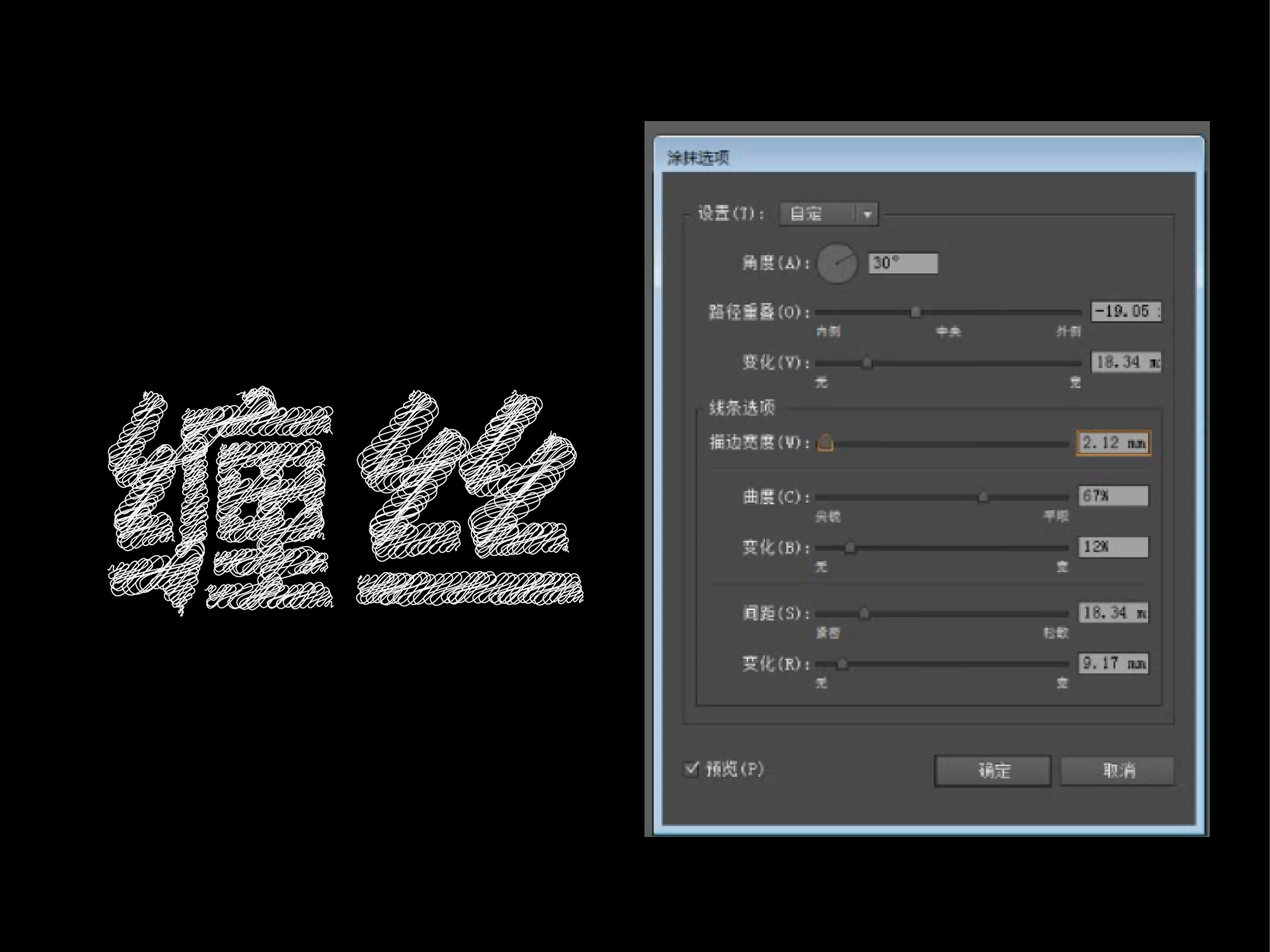
第2个图层参数(顺序从下往上)

第3个图层参数(顺序从下往上)

第4个图层参数(顺序从下往上)

第5个图层参数(顺序从下往上)
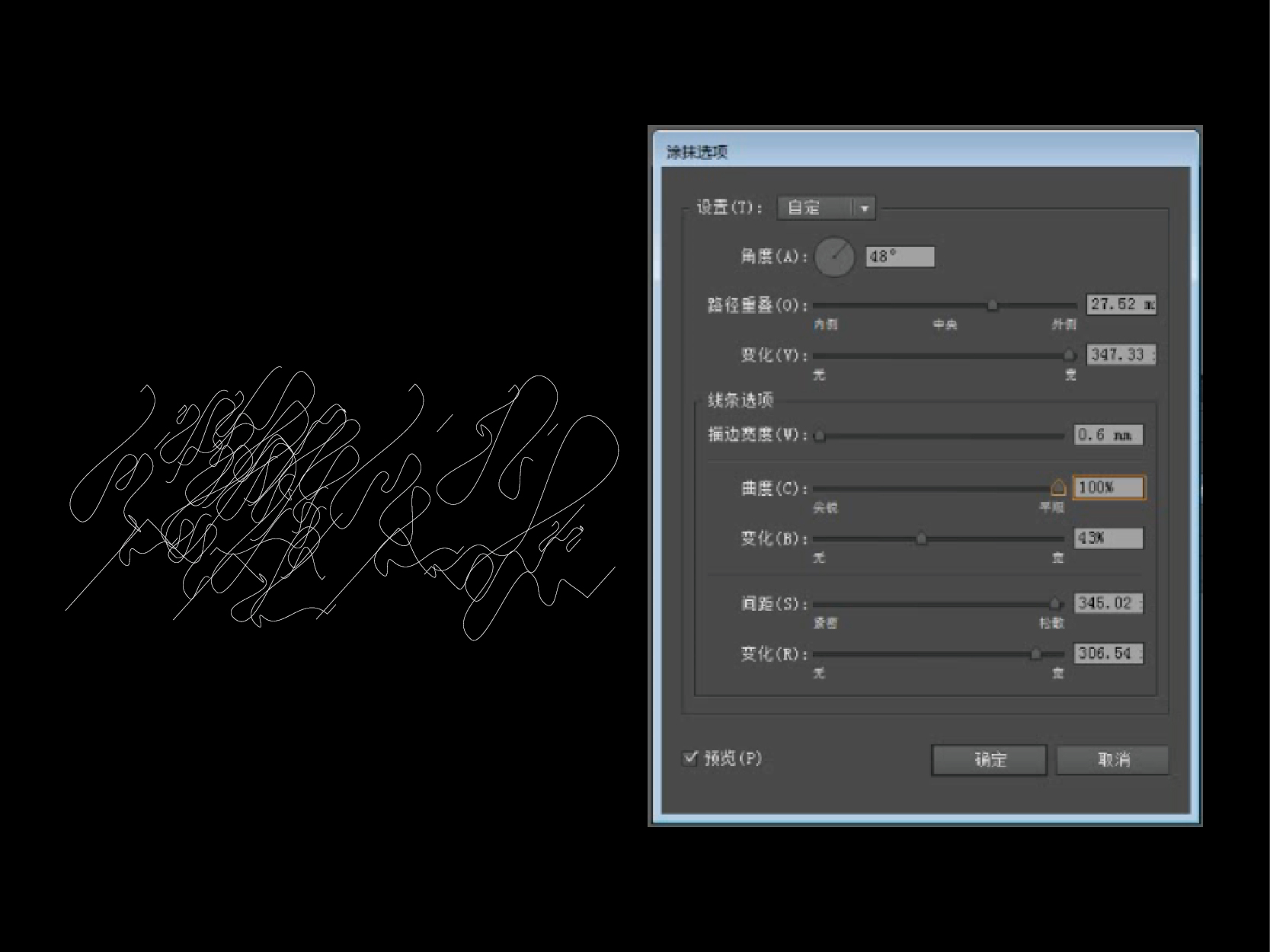
5.用这个效果可以做一些黑板上的粉笔字效果,具体怎么做大家自己去研究吧。我只是在这里提示一下而已,别怪我多嘴。
上一篇
泰迪熊梦幻合成场景...
泰迪熊梦幻合成场景...







